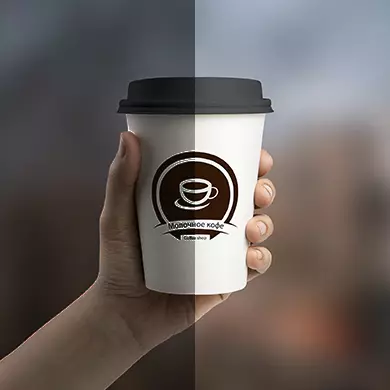
Kadangkala poto teuing caang, nu interferes ningali rinci individu jeung / atawa nuhun teuing geulis. Untungna, kasebut nyaéta dimungkinkeun pikeun nyieun blackout dina poto maké sababaraha layanan online.
Layanan online Fitur
Sateuacan mimiti gawe, éta pamahaman patut nu teu kedah nyangka hal "leuwih" ti layanan online, jadi aya ukur pungsionalitas dasar pikeun ngarobah kacaangan tur jelas gambar. Pikeun ngalaksanakeun kacaangan leuwih efisien sarta koreksi kelir, éta Disarankeun make software profésional husus - Adobe Photoshop, Gimp.Diantara hal séjén, di kamar tina loba smartphone, fungsi ngédit kacaangan, kontras jeung baranahan warna langsung saatos snapshot bakal siap.
Métode 2: Avahar
Avatan mangrupakeun redaktur fungsional foto mana anjeun bisa nambahkeun épék béda, téks, make retouching, kumaha oge, sateuacan Photoshop, jasa nu teu ngahontal. Dina sababaraha patarosan, anjeunna jeung ka diwangun-di redaksi poto dina chamber smartphone teu ngahontal. Contona, sangkan-kualitas luhur dimming didieu masih aya kacangcayaan sukses. Anjeun bisa ngamimitian gawé tanpa pendaptaran, ditambah sagala fungsi nu lengkep bébas, sarta rentang maranéhna, nu dimaksudkeun keur ngolah poto nu geus rada luas. Salila maké sanésna, aya euweuh larangan.
Tapi dina perkara nu tangtu, antarbeungeut tina platform online ieu mungkin sigana uncomfortable. Tambih Deui, sanajan kanyataan yén didieu bisa lampahkeun processing alus poto, ngagunakeun diwangun-di fungsionalitas, sababaraha titik di sanésna henteu kualitas kacida luhurna.
The instruksi on dimming poto Sigana mah ieu:
- Dina kaca utama situs urang, mindahkeun kursor mouse ka "Edit" item menu luhur.
- Kudu aya blok jeung header "Poto pilihan pikeun Edit" atawa "pilihan Poto pikeun Retouching". Aya nu peryogi milih pilihan poto download. "Komputer" - anjeun ngan milih poto on PC jeung unggah ka nu sanésna. "VKontakte" jeung "Facebook" - milih poto di albeum dina salah sahiji jaringan sosial.
- Lamun anjeun milih ngundeur poto tina PC, teras anjeun bakal boga "konduktor". Sebutkeun lokasi poto di dinya tur muka eta di layanan dina.
- gambar nu bakal dimuat pikeun bari, nu satutasna sanésna muka. Sagala parabot diperlukeun téh ayana di sisi katuhu layar. Sacara standar, anu "Dasar" kudu dipilih di luhur puncak, lamun teu kitu, teras pilih aranjeunna.
- Dina "Fundament" neangan item nu "Kelir".
- Buka eta sarta mindahkeun runners "jenuh" jeung "Suhu" dugi ka meunang dina tingkat nu dipikahoyong tina blast. Hanjakal, sangkan hiji dimming normal dina layanan ieu cara kieu éta pajeujeut. Sanajan kitu, kalayan bantuan parabot ieu, anjeun bisa kalayan gampang nyieun imitasi tina hiji poto heubeul.
- Pas anjeun salse gawé bareng jasa ieu, klik dina tombol "Simpen" nu di luhur layar.
- jasa bakal nyarankeun Konpigurasikeun kualitas gambar méméh nyimpen, pakakas éta ngaran jeung pilih tipe payil. Sadaya ieu bisa dilakukeun di sisi kénca layar.
- Pas anjeun rengse kalayan sagala Manipulasi, klik dina tombol "Simpen".
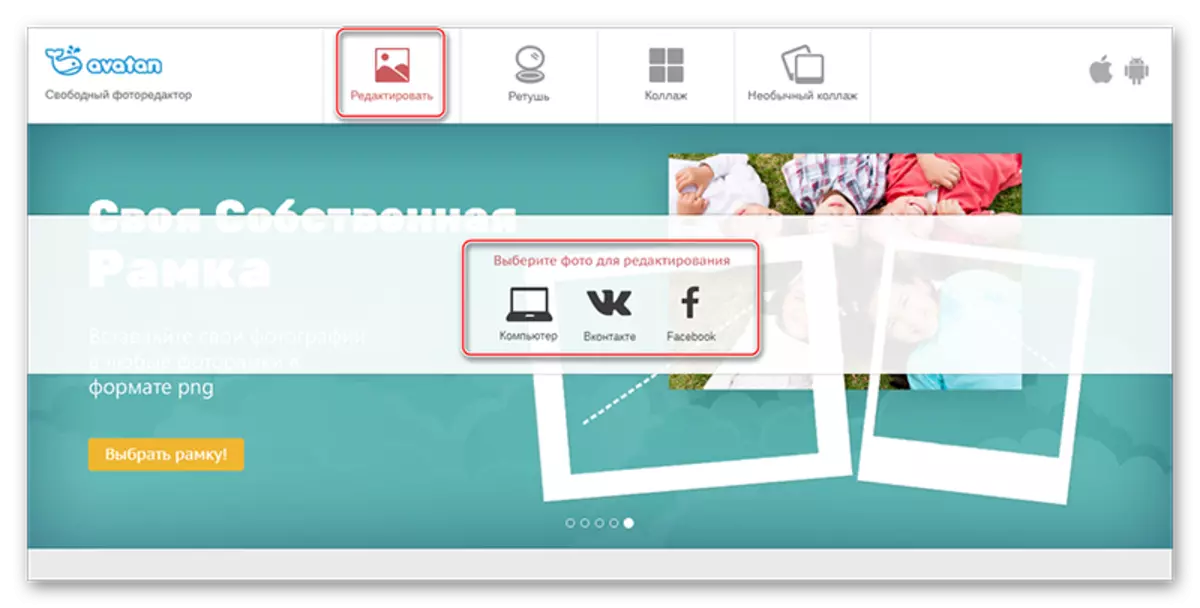

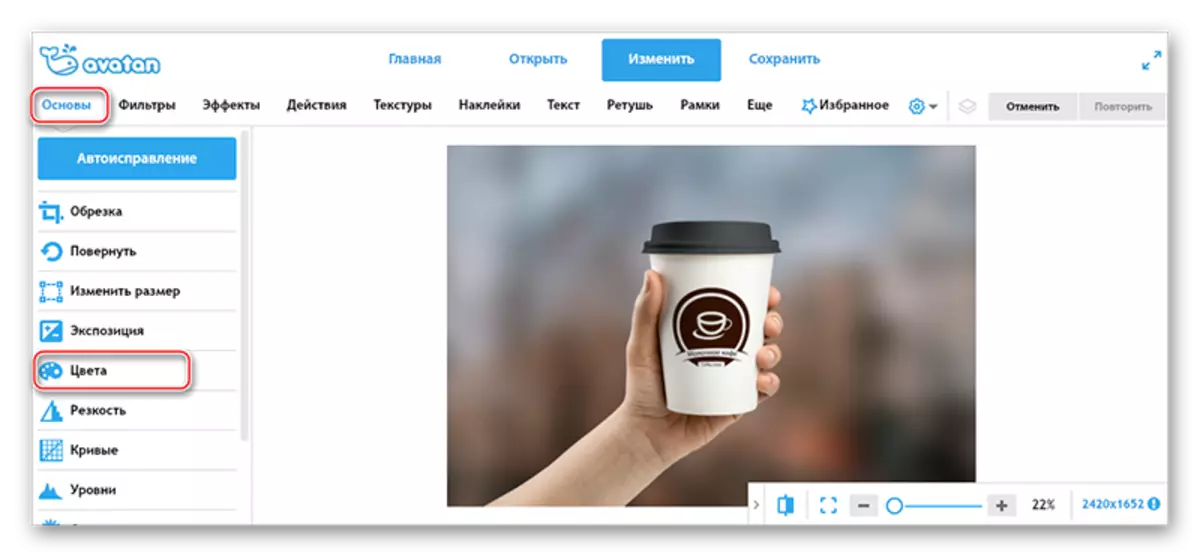
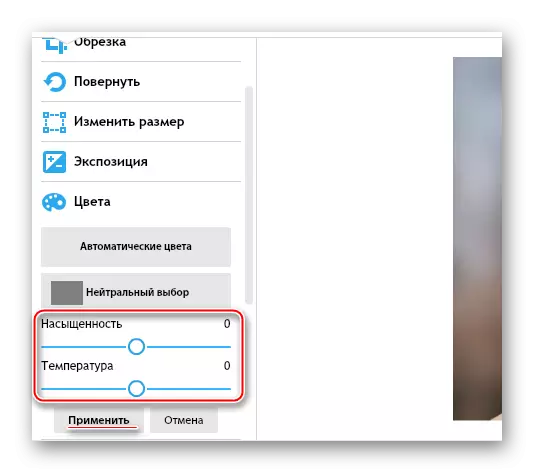
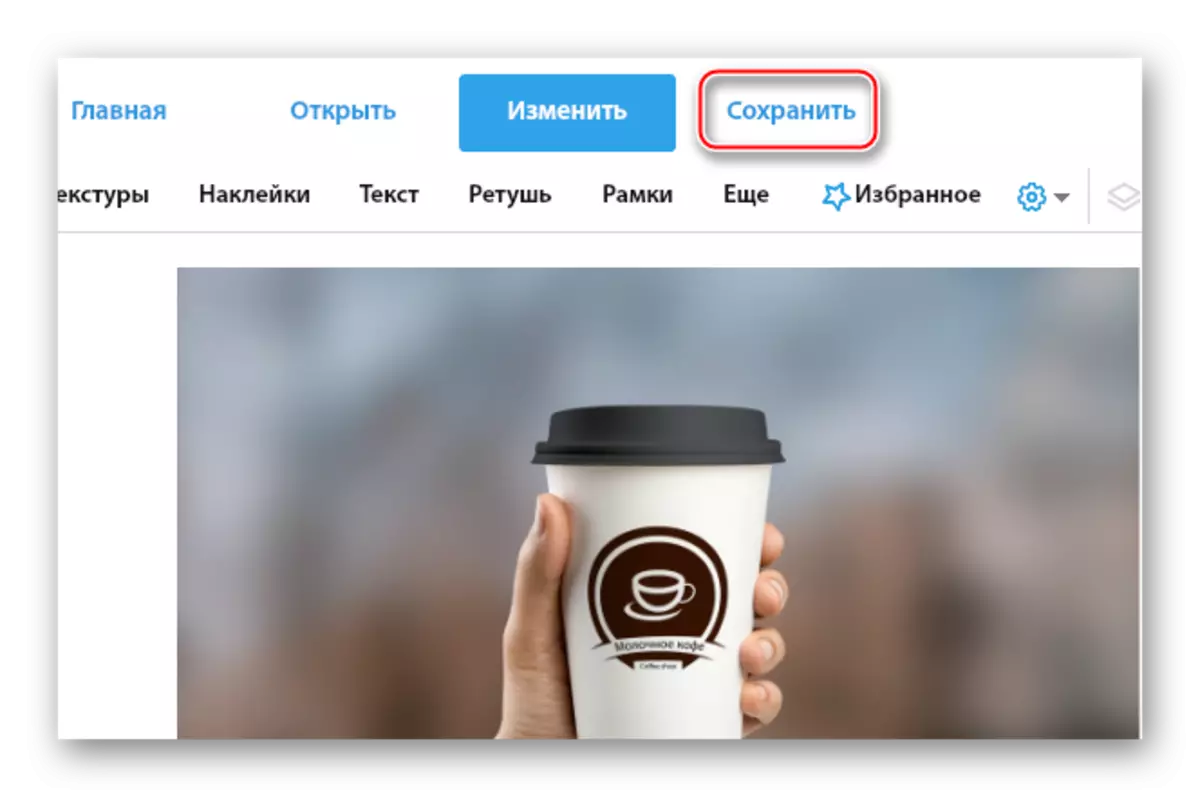
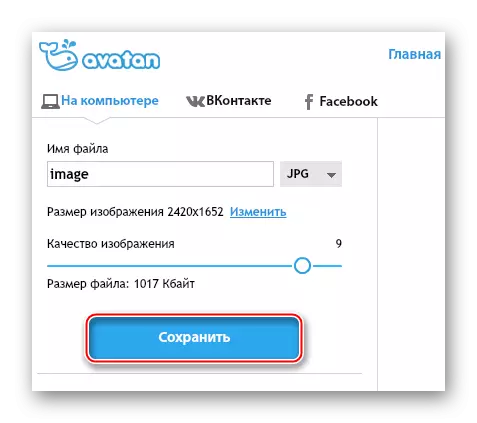
Métode 3: Photoshop online
Versi online of Photoshop beda jeung program aslina kacida motong hanca. Dina hal ieu, panganteur miboga parobahan minor undergone, jadi rada basajan. Di dieu anjeun bisa nyieun kacaangan na jenuh setting ngan sababaraha clicks. Sakabeh fungsionalitas eta tos rengse bébas, anjeun teu perlu didaptarkeun dina loka. Najan kitu, nalika gawé bareng file badag jeung / atawa ku Internet slow, sanésna mangrupa noticeably Buggy.
Buka Photoshop online
Parentah pikeun ngolah kacaangan dina gambar kasampak kawas kieu:
- Dina kaca utama editor urang, jandela kudu mimitina muncul dimana anjeun bakal dipenta pikeun milih pilihan poto download. Dina kasus "Pépéling poto tina komputer", anjeun kedah milih poto dina alat Anjeun. Lamun klik "Buka URL Gambar", anjeun bakal kudu ngalebetkeun tumbu ka gambar.
- Mun undeuran dijieun tina komputer, nu "Explorer" muka, dimana anjeun kudu neangan poto tur muka eta di nu sanésna.
- Ayeuna dina menu redaktur luhur, iklas kursor mouse ka "Koreksi". A turun-handap leutik nembongan menu, dimana mun pilih item kahiji - "Caang / jelas".
- Mindahkeun runners sahiji "Caang" jeung "jelas" parameter dugi ka nampa hiji hasil ditarima. Kana parantosan, klik dina "Sumuhun".
- Pikeun ngawétkeun robah, mindahkeun kursor ka file "Gambar", lajeng klik "Simpen".
- A nembongan jandela, dimana pamaké kudu nangtukeun rupa parameter pikeun nyimpen gambar, nyaéta, méré ngaran, pilih format tina file disimpen, Konpigurasikeun kualitas slaider.
- Barina ogé Manipulasi dina ngahemat jandela, klik "Leres" na gambar diédit bakal boot ka komputer.
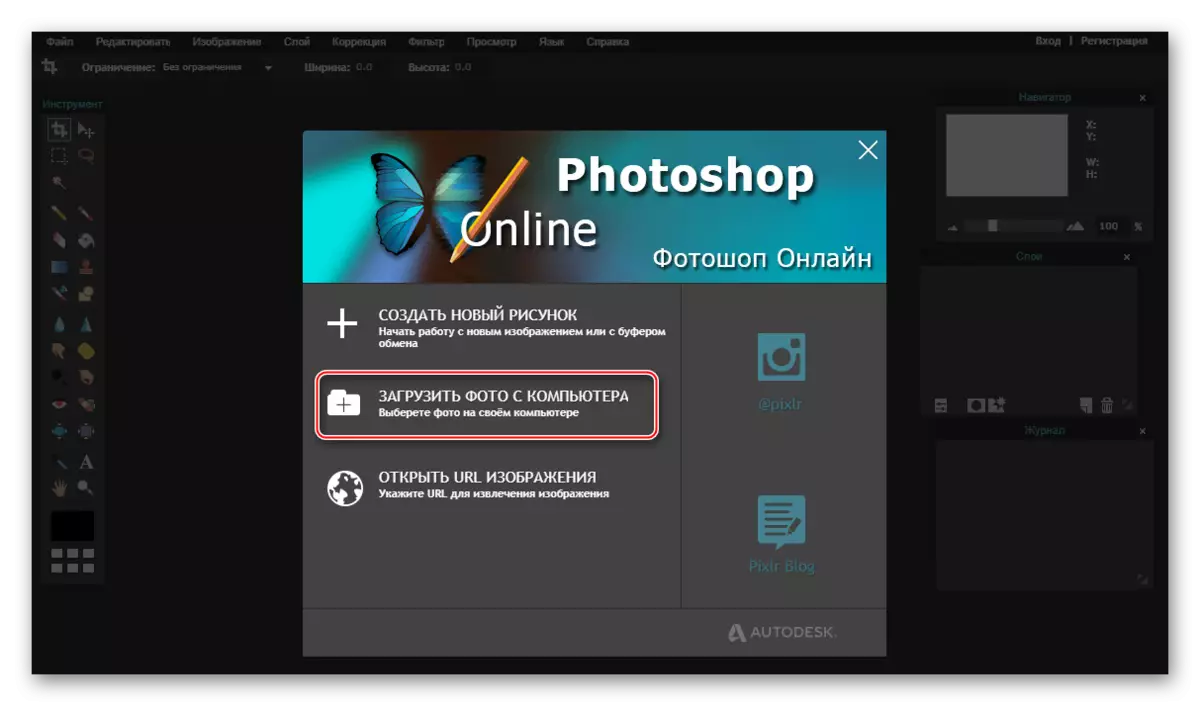
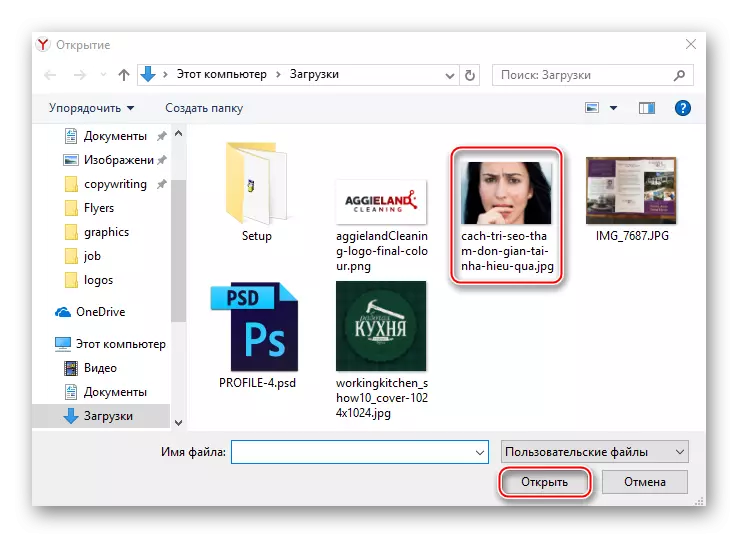
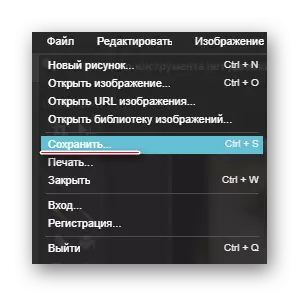
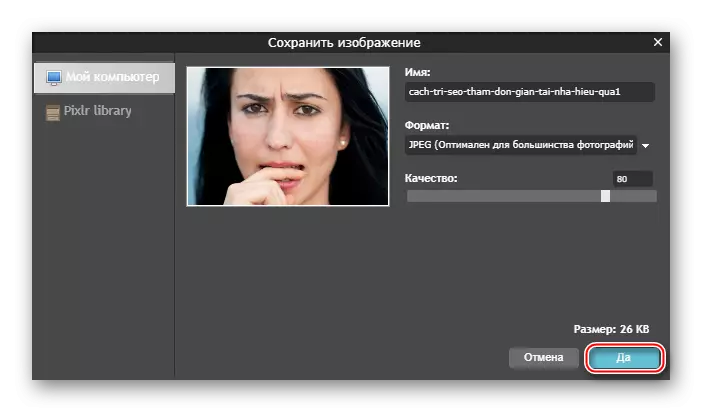
Tingali ogé:
Kumaha gelap latar di Photoshop
Kumaha moekan poto dina Photoshop
Ngadamel dimming dina poto éta lumayan gampang kalayan bantosan seueur jasa online pikeun damel sareng grafik. Tulad ieu nutupan jalma pang populerna sareng aman ti aranjeunna. Gawe sareng éditor anu ngagaduhan reputasi anu enjing, ati-ati, upami didownload file anu siap, sabab aya résiko siap yén aranjeunna tiasa katéak tina sababaraha virus.
